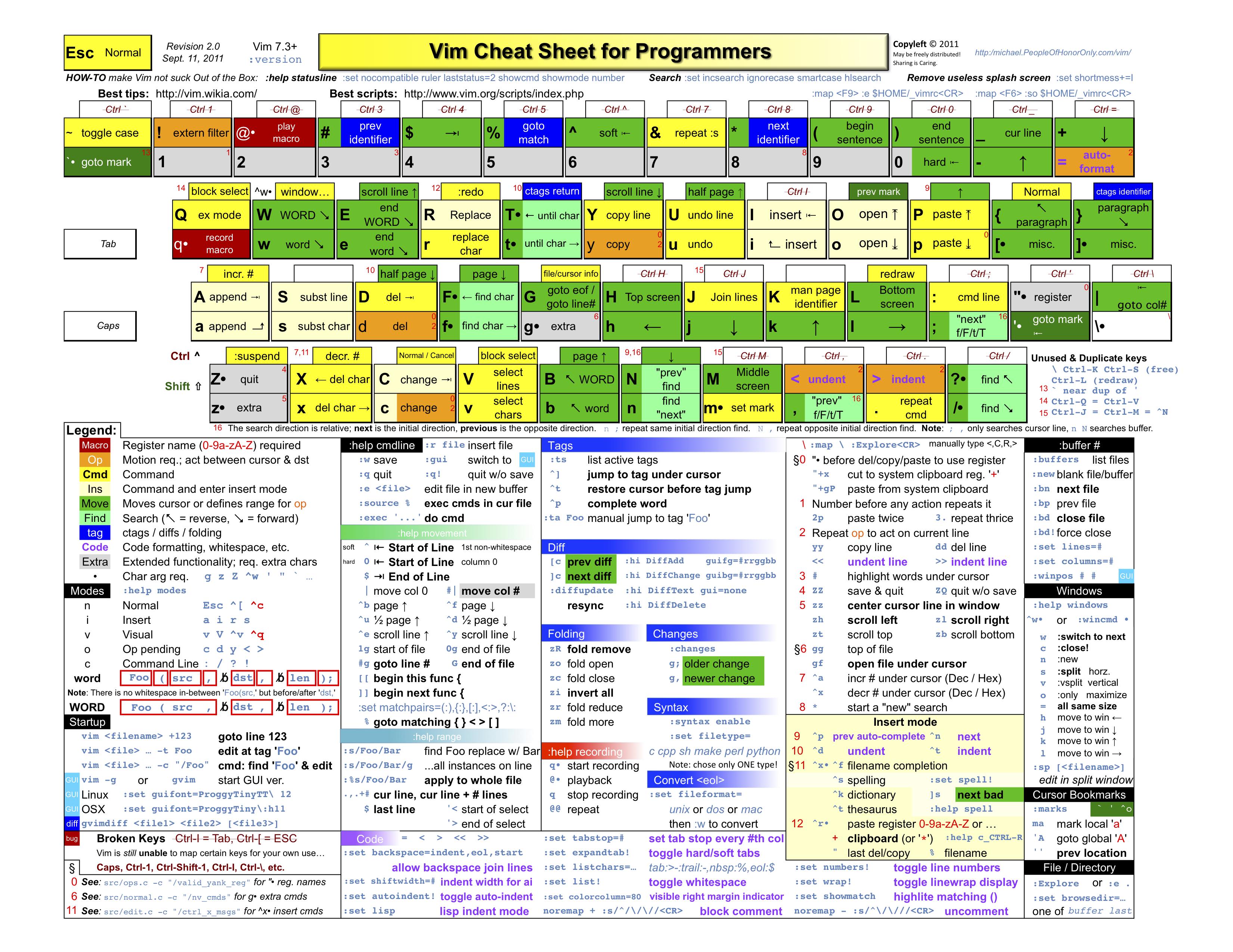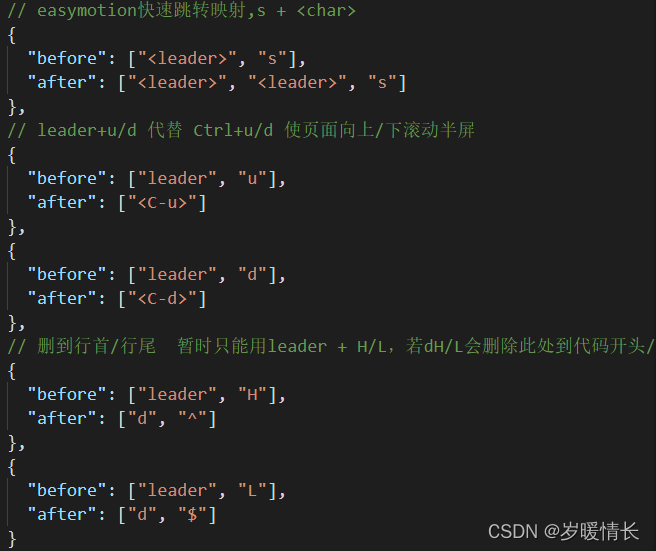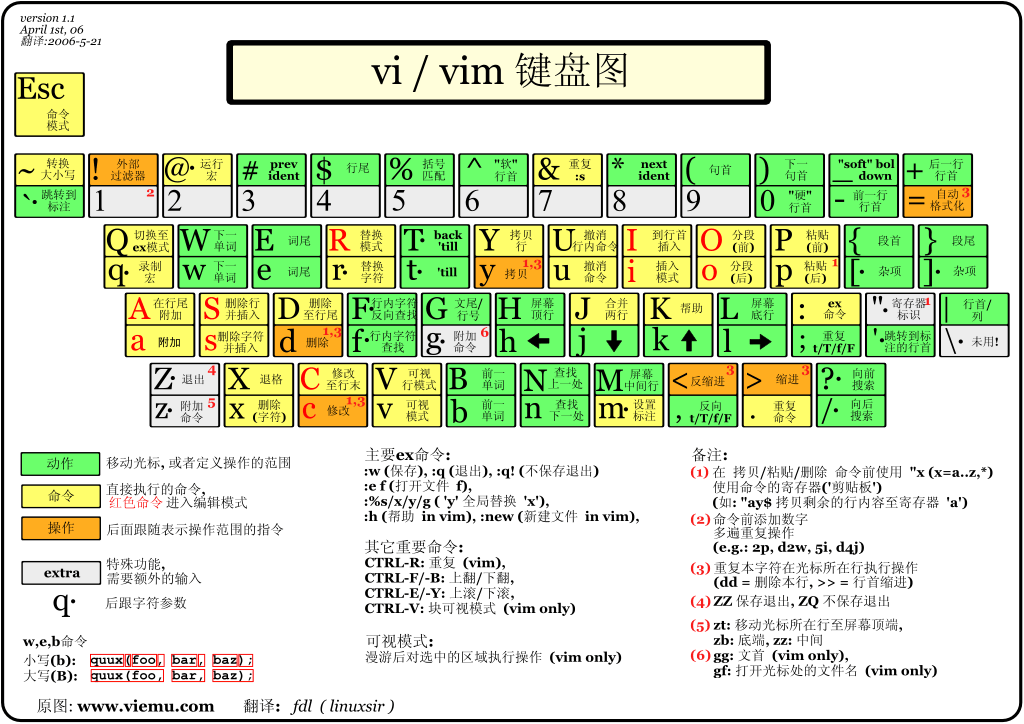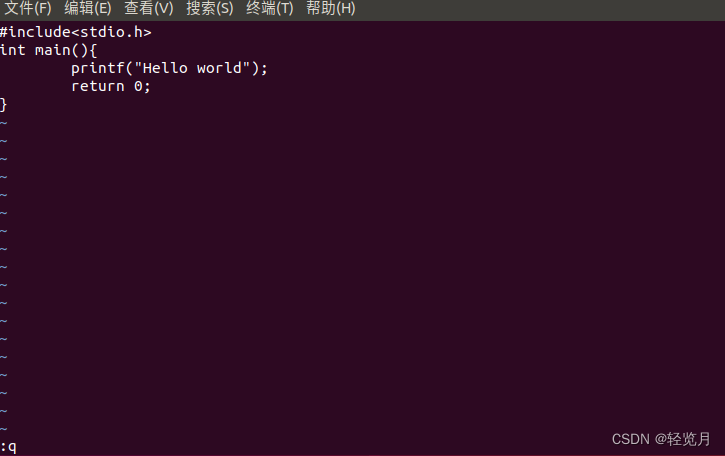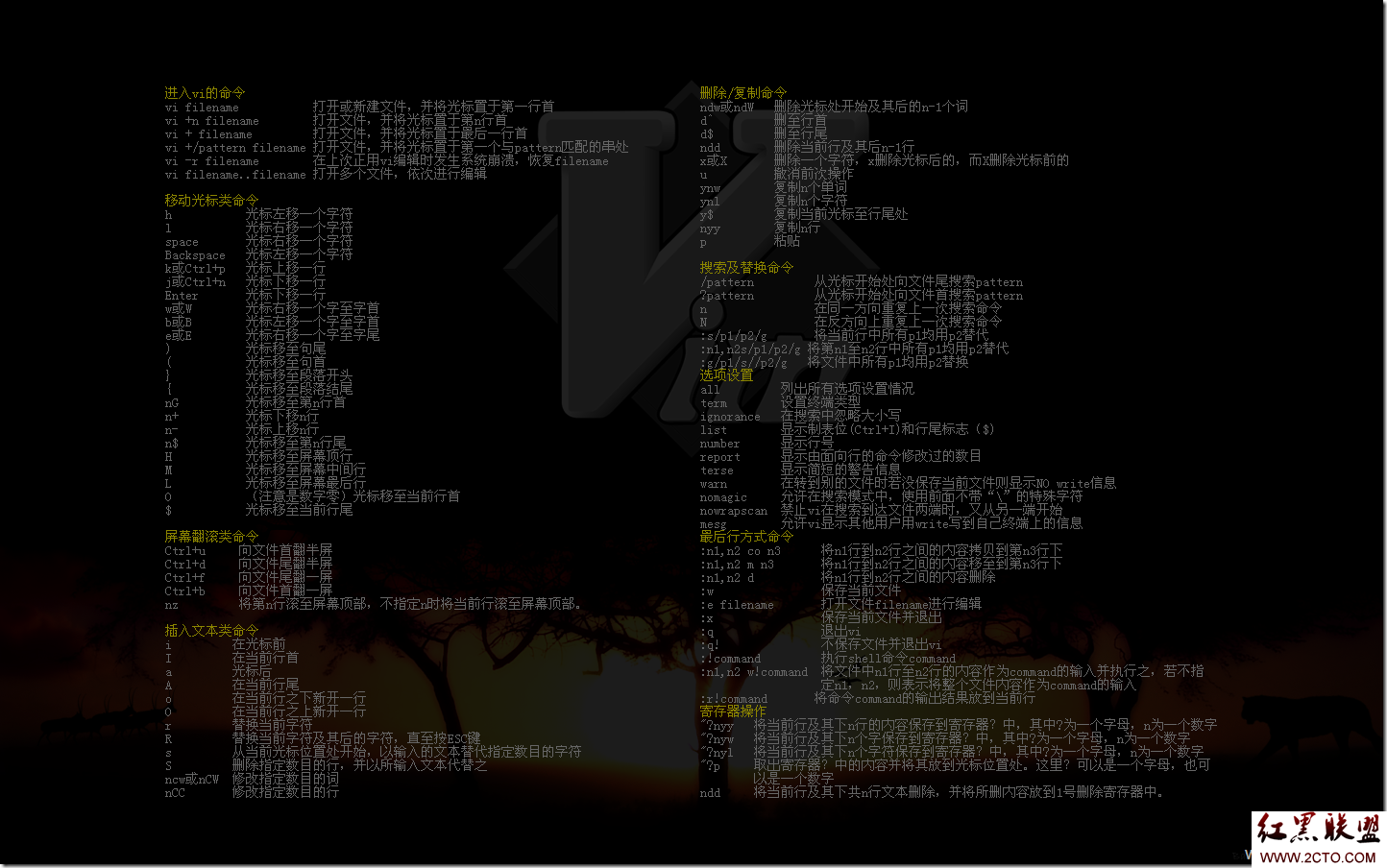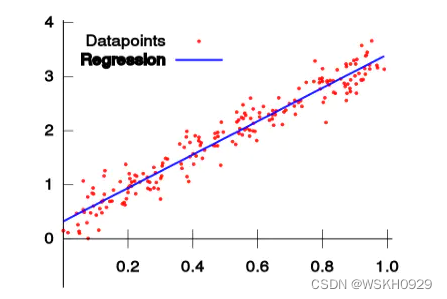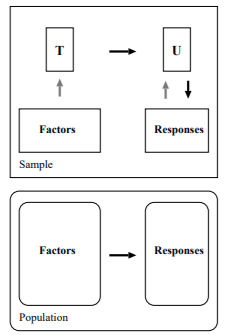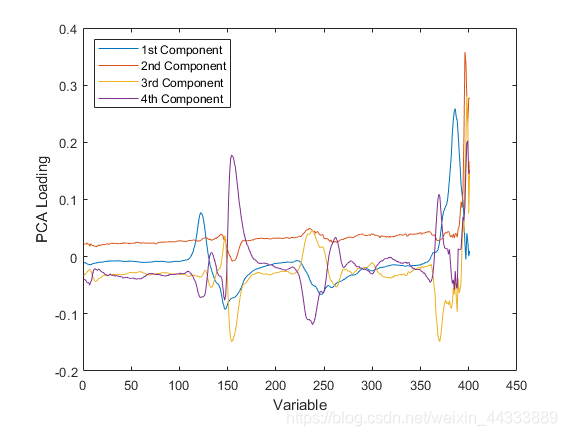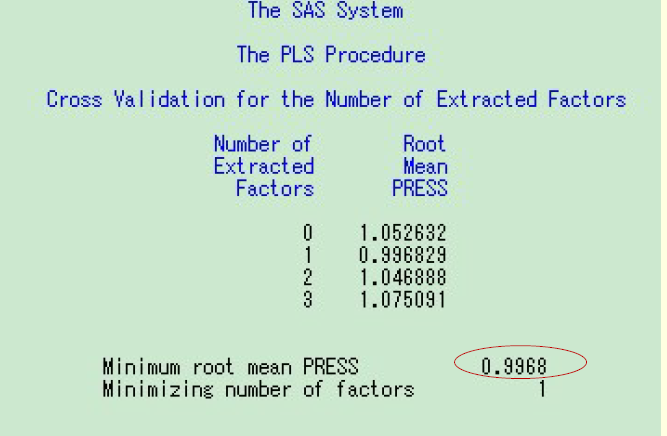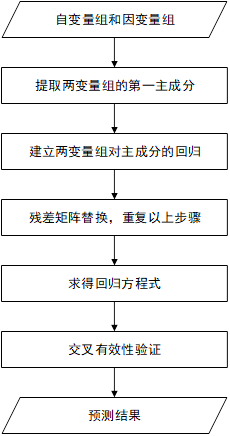文章目录
- 01. vim的基本概念
- 02. vim的基本操作
- 03. vim正常模式命令集
- 04. vim末行模式命令集
01. vim的基本概念
此篇讲解vim的三种模式(其实有好多模式,目前掌握这3种即可),分别是命令模式(command mode)、插入模式(Insert mode)和底行模式(last line mode)。
各模式的功能区分如下:
.
正常/普通/命令模式(Normal mode)控制屏幕光标的移动,字符、字或行的删除,移动复制某区段及进入Insert mode下,或者到 last line mode
插入模式(Insert mode)
只有在Insert mode下,才可以做文字输入,按「ESC」键可回到命令行模式。该模式是我们后面用的最频繁的编辑模式。
底行模式(last line mode)
文件保存或退出,也可以进行文件替换,找字符串,列出行号等操作。 在命令模式下,shift+: 即可进入该模式。要查看你的所有模式:打开vim,底行模式直接输入:help vim-modes
我这里一共13种。
02. vim的基本操作
vim三个模式一张图搞定。
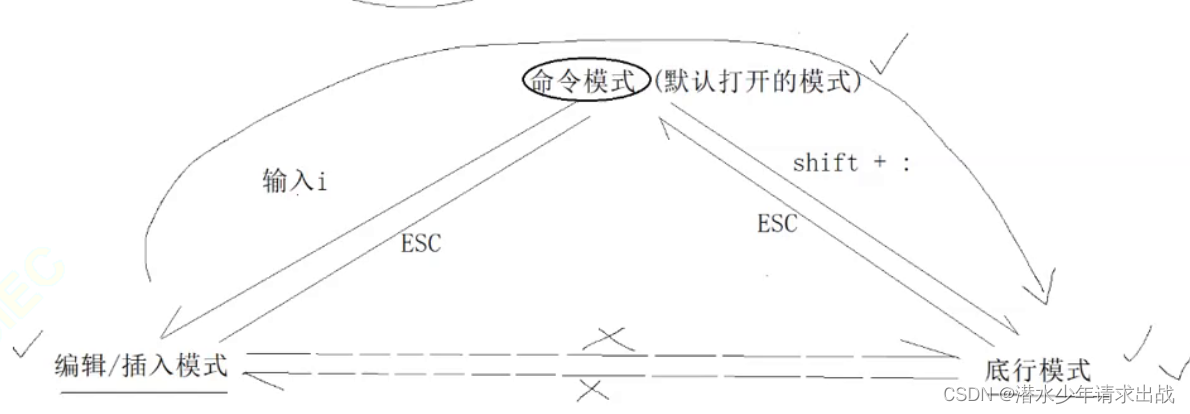
插入到底行也可以转换,只是现在最好不要
.
进入vim,在系统提示符号输入vim及文件名称后,就进入vim全屏幕编辑画面
$ vim test.c
不过有一点要特别注意,就是你进入vim之后,是处于[正常模式],你要切换到[插入模式]才能够输入文字。
[正常模式]切换至[插入模式]
输入a
...............................................
输入i
...............................................
输入o
[插入模式]切换至[正常模式]
目前处于[插入模式],就只能一直输入文字,如果发现输错了字,想用光标键往回移动,将该字删除,可以先按一下「ESC」键转到[正常模式]再删除文字。当然,也可以直接删除。
[正常模式]切换至[末行模式]
「shift + ;」, 其实就是输入「:」退出vim及保存文件,在[正常模式]下,按一下「:」冒号键进入「Last line mode」
- 例如:
- w (保存当前文件)
- wq (输入「wq」,存盘并退出vim)
- q! (输入q!,不存盘强制退出vim)
03. vim正常模式命令集
插入模式
按「i」切换进入插入模式「insert mode」,按“i”进入插入模式后是从光标当前位置开始输入文件;
.
按「a」进入插入模式后,是从目前光标所在位置的下一个位置开始输入文字;
.
按「o」进入插入模式后,是插入新的一行,从行首开始输入文字。
从插入模式切换为命令模式
按「ESC」键。
移动光标
vim可以直接用键盘上的光标来上下左右移动,但正规的vim
是用小写英文字母「h」、「j」、「k」、「l」,分别控制
光标左、下、上、右移一格
...............................................
按「G」:移动到文章的最后(也可以按shift + g)
...............................................
按「 $ 」:移动到光标所在行的“行尾”($--其实是shift+4)
...............................................
按「^」:移动到光标所在行的“行首”(^--按shift + 6)
...............................................
按「w」:光标跳到下个字的开头
...............................................
按「e」:光标跳到下个字的字尾
...............................................
按「b」:光标回到上个字的开头
...............................................
按「#l」:光标移到该行的第#个位置,如:5l,56l
...............................................
按[gg]:进入到文本开始
...............................................
按[shift+g]:进入文本末端
...............................................
按「ctrl」+「b」:屏幕往“后”移动一页
...............................................
按「ctrl」+「f」:屏幕往“前”移动一页
...............................................
按「ctrl」+「u」:屏幕往“后”移动半页
...............................................
按「ctrl」+「d」:屏幕往“前”移动半页
删除文字
「x」:每按一次,删除光标所在位置的一个字符...............................................
「#x」:例如,「6x」表示删除光标所在位置的“后面
(包含自己在内)”6个字符...............................................
「X」:大写的X,每按一次,删除光标所在位置的“前面”一个字符(也可以按shift + x)...............................................
「#X」:例如,「20X」表示删除光标所在位置的“前面”20个字符...............................................
「dd」:删除光标所在行...............................................
「#dd」:从光标所在行开始删除#行
复制
「yw」:将光标所在之处到字尾的字符复制到缓冲区中。...............................................
「#yw」:复制#个字到缓冲区...............................................
「yy」:复制光标所在行到缓冲区。...............................................
「#yy」:例如,「6yy」表示拷贝从光标所在的该行“往下数”6行文字。...............................................
「p」:将缓冲区内的字符贴到光标所在位置。注意:所有与“y”有关的复制命令都必须与“p”配合才能完成复制与粘贴功能。
替换
「r」:替换光标所在处的字符。..............................................
「R」:替换光标所到之处的字符,直到按下「ESC」键为止。
撤销上一次操作
「u」:如果您误执行一个命令,可以马上按下「u」,回到上一个操作。按多次“u”可以执行多次回复。..............................................
「ctrl + r」: 撤销的恢复
更改
「cw」:更改光标所在处的字到字尾处..............................................
「c#w」:例如,「c3w」表示更改3个字
跳至指定的行
「ctrl」+「g」列出光标所在行的行号。..............................................
「#G」:例如,「15G」,表示移动光标至文章的第15行行首
04. vim末行模式命令集
在使用末行模式之前,请记住先按「ESC」键确定您已经处于正常模式,再按「:」冒号即可进入末行模式
列出行号
「set nu」: 输入「set nu」后,会在文件中的每一行前面列出行号。
跳到文件中的某一行
「#」:「#」号表示一个数字,在冒号后输入一个数字,再按回车
键就会跳到该行了,如输入数字15,再回车,就会跳到文章的第1
5行。
查找字符
「/关键字」: 先按「/」键,再输入您想寻找的字符,如果第一次找的关键字不是您想要的,可以一直按「n」会往后寻找到您要的关键字为止。..............................................
「?关键字」:先按「?」键,再输入您想寻找的字符,如果第一次找的关键字不是您想要的,可以一直按「n」会往前寻找到您要的关键字为止。
保存文件
「w」: 在冒号输入字母「w」就可以将文件保存起来
离开vim
「q」:按「q」就是退出,如果无法离开vim,可以在「q」后跟一个「!」强制离开vim。
................................................
「wq」:一般建议离开时,搭配「w」一起使用,这样在退出的时
候还可以保存文件。
.
上面演示三种模式
.
.
.
感觉有所收获的话,友友们给小丁一个赞👍。